WPForms リピーター フィールドと条件付きロジックを使用したレイアウト フィールド
公開: 2024-10-08WPForms のパワー ユーザーとして、エンド ユーザーにシームレスなエクスペリエンスを提供する効率的で直感的なフォームを作成するには、ジョブに適した機能を選択することがすべてであることを理解しています。
私が定期的に使用している最も多用途な機能の 2 つは、リピーター フィールドと条件付きロジックを備えたレイアウト フィールドです。どちらのオプションでもフィールドの表示方法を制御できますが、各オプションには独自の利点があります。
この記事では、各機能がどのように機能するか、主な違い、そして WPForms を最大限に活用するために一方を他方よりも使用する必要がある場合について説明します。
今すぐWordPressフォームを作成しましょう
WPForms リピーター フィールドとレイアウト フィールドの概要
リピーター フィールドは、複数の家族の詳細情報を追加したり、1 回のフォーム送信で複数のサービスをリストしたりするなど、同じデータの複数のエントリを収集するのに最適です。
一方、条件付きロジックを備えたレイアウト フィールドは、ユーザーの選択に基づいてフォームの構造をカスタマイズします。さまざまな選択に基づいて変化する動的なフォームを作成するのに役立ちます。
- WPForms リピーター フィールドとは何ですか?
- リピーターフィールドの使用例
- リピーターフィールドの主な特長
- 条件付きロジックを使用したレイアウト フィールドとは何ですか?
- 条件付きロジックを使用したレイアウト フィールドの使用例
- 条件付きロジックを使用したレイアウト フィールドの主な機能
- リピーター フィールドと条件付きロジックを使用したレイアウト フィールドを使用する場合
- 機能の違い
- ユースケースの違い
- 適切なフィールドの選択
WPForms リピーター フィールドとは何ですか?
リピーター フィールドは、繰り返しのデータ エントリを収集する必要があるフォームを構築するときに非常に便利な WPForms の機能です。基本的に、このフィールド タイプを使用すると、ユーザーは必要に応じて同じフォーム内で複数のフィールド セットを追加、複製、または削除できます。
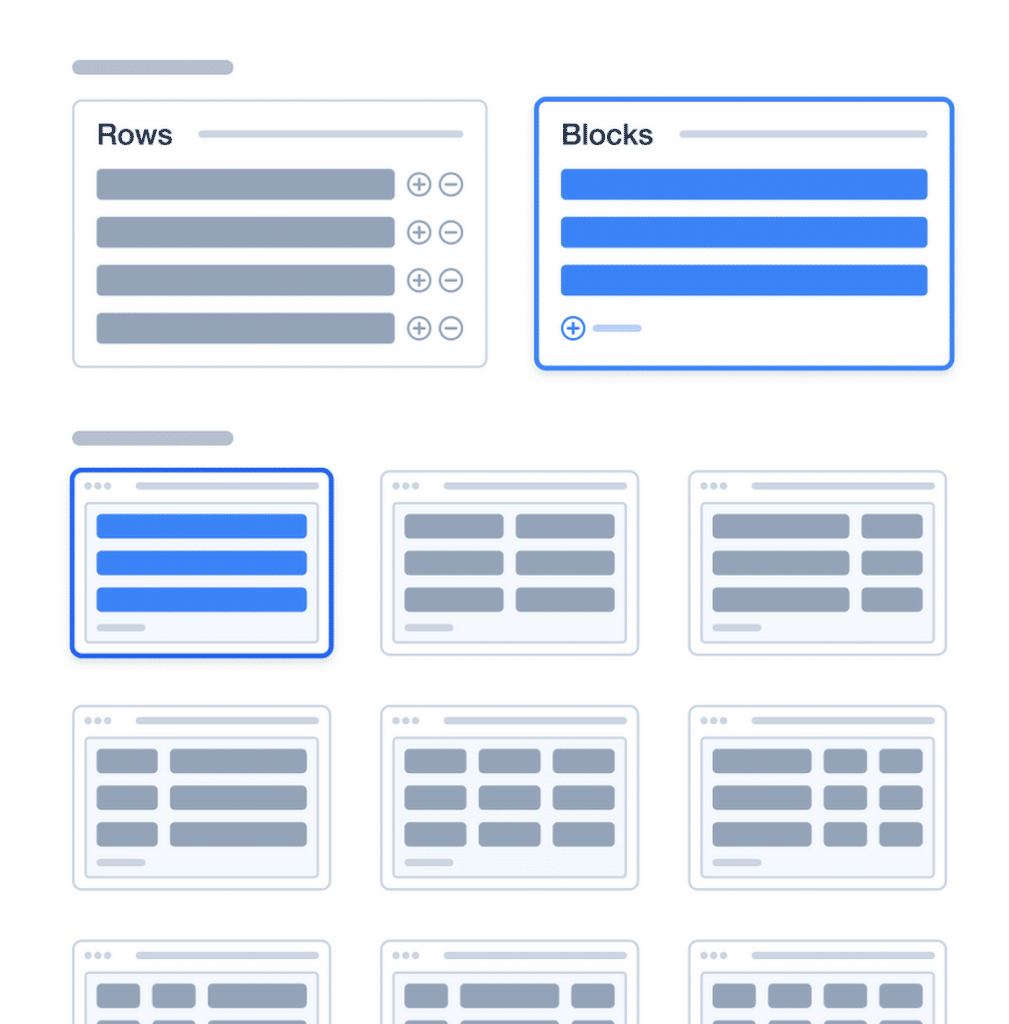
これをフォーム内のミニ フォームとして想像してください。ユーザーは追加の詳細を入力したり、必要がない場合は空白のままにしたりできる柔軟性が提供されます。その主な目的は、ユーザーが量が異なる可能性のある情報を提供することが予想される場合に、データ収集を容易にすることです。
たとえば、イベントの登録フォームを作成している場合、リピーター フィールドを使用すると、参加者がフォームから離れたり、新しいフォームを開いたりすることなく、追加の出席者を追加できるようになります。これにより、ユーザー エクスペリエンスがよりスムーズかつ簡単になります。
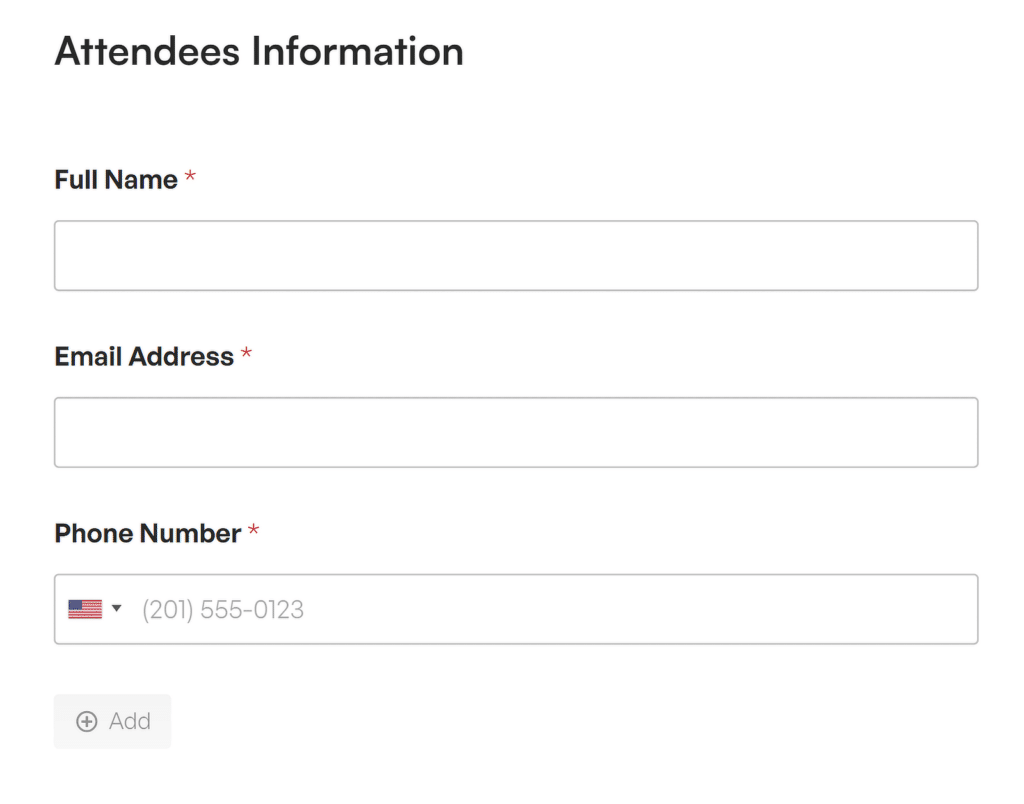
リピーターフィールドの使用例
リピーター フィールドを使い始めたとき、ユーザーが共有する情報の量をより詳細に制御したいシナリオでこれが非常に優れていることに気づきました。一般的な使用例をいくつか示します。
- イベント登録:ユーザーは 1 つのフォーム送信で複数の参加者を簡単に追加できるため、チームのサインアップ、家族のイベント、その他のイベントに最適です。
- 不動産リスト:複数の不動産の特徴 (寝室やバスルームなど) をリストし、各特徴の詳細を説明して潜在的な顧客を獲得するのに最適です。
- 学歴または職歴:応募フォームを作成するときに、学歴または職歴のセクションを繰り返し含めることができるため、応募者は必要な数のエントリを柔軟にリストできます。
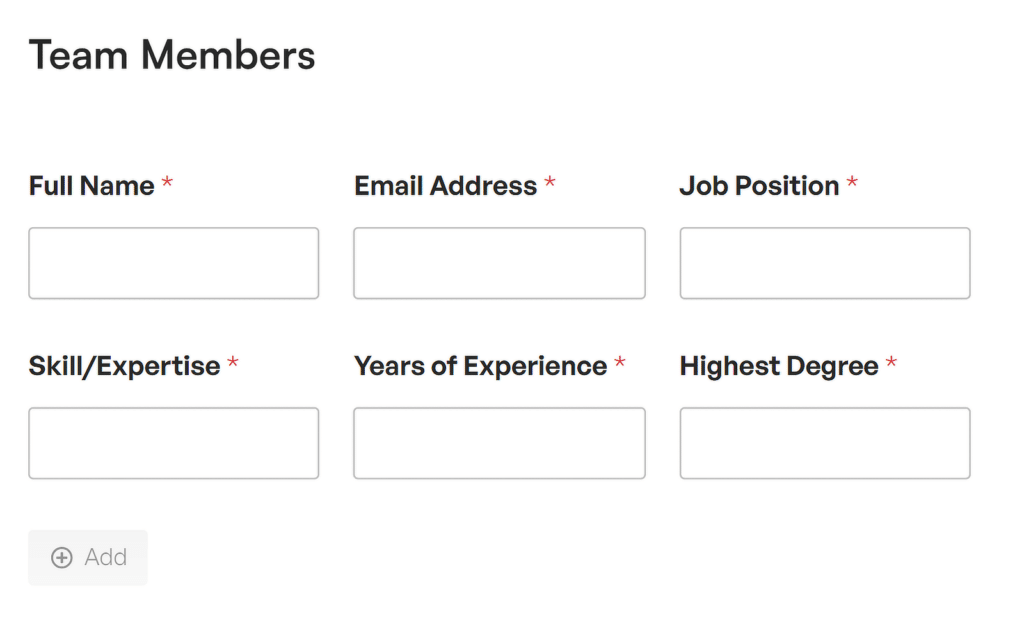
リピーターフィールドの主な特徴
私がリピーター フィールドについて最も評価している点は、そのダイナミックな性質です。リアルタイムでエントリを追加または削除できます。つまり、ユーザーはニーズに基づいて調整されるフォームを操作することになります。その機能を詳しく見てみましょう。
- エントリを動的に追加または削除:クリックするだけで、ユーザーはフィールドを複製したり、不要なフィールドを削除したりできます。これは、フォーム内の煩雑さを最小限に抑え、ユーザーが必要なものだけを入力できるようにするのに最適です。
- カスタマイズ可能なレイアウト:繰り返しフィールドの表示方法 (積み重ね、並べて表示、またはフォームの目的に合ったその他の構成など) をカスタマイズできます。これにより、追加されるエントリの数に関係なく、きれいな外観と操作感を簡単に維持できます。
- 繰り返し入力の数を制限する:繰り返し入力の最大数または最小数を設定して、フォームが過負荷にならないようにしたり、過剰な情報を収集したりしないようにするオプションがあります。
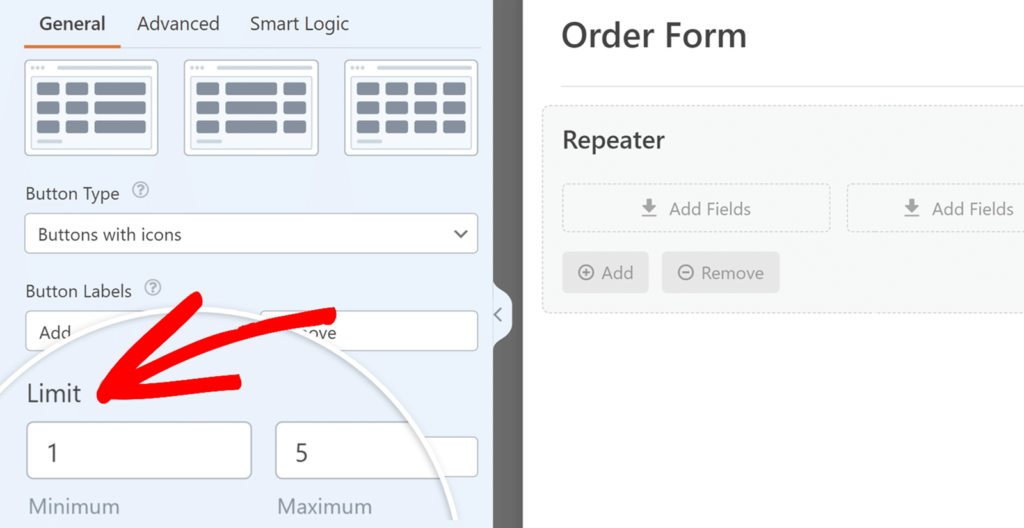
今すぐリピーターフィールドフォームを作成しましょう!
条件付きロジックを使用したレイアウト フィールドとは何ですか?
WPForms のレイアウト フィールドは、追加のコーディングを必要とせずに、より整理された視覚的に魅力的なフォームを作成するのに役立つ機能の 1 つです。
その主な目的は、フォームを複数の列または行に構造化して、全体のデザインをすっきりさせ、ユーザーがナビゲートしやすくすることです。
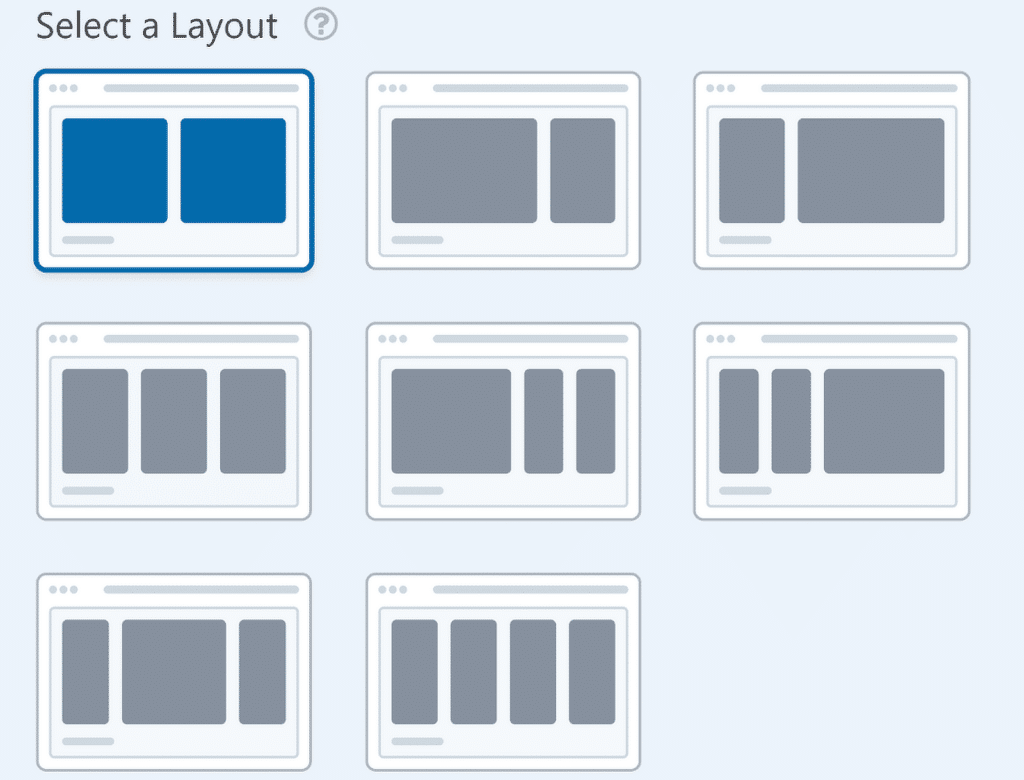
たとえば、フィールドの長いリストが 1 つの列に積み上げられている場合、一般にユーザー エクスペリエンス (UX) は良くありません。すべてのフィールドを縦に積み重ねるのではなく、関連するフィールドを横にグループ化することで、フォームがよりプロフェッショナルで、煩わしさが軽減されるように見えます。
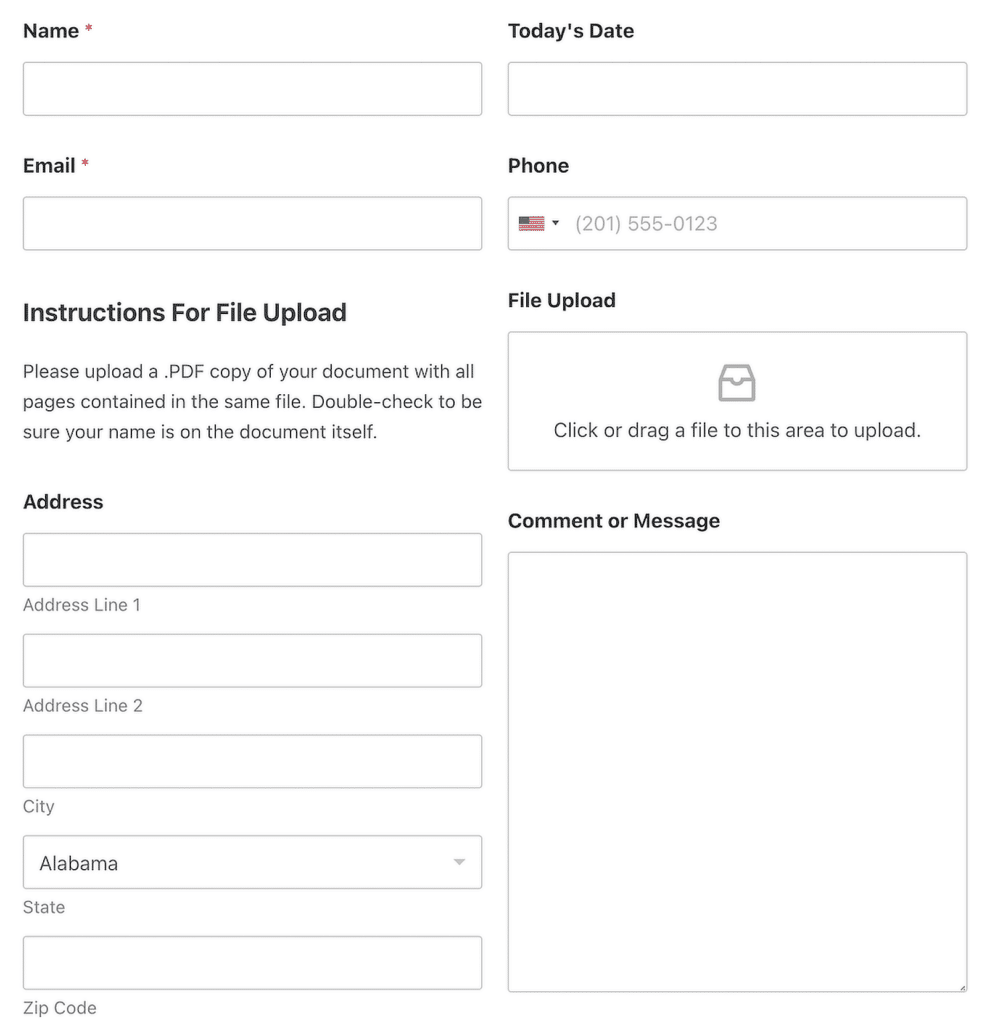
ただし、このフィールドの真の力は、条件付きロジックと組み合わせたときに発揮されます。この機能を使用すると、ユーザーが前のフィールドで選択または入力した内容に基づいて、フォームのセクション全体を表示または非表示にすることができます。これは、柔軟でアダプティブなフォームをこれまでよりも迅速に作成できることを意味します。
条件付きロジックを使用したレイアウト フィールドの使用例
条件付きロジックを備えたレイアウト フィールドは、さまざまな種類のユーザーやリクエストに適応するフォームが必要な場合に特に便利です。これを効果的に使用したいくつかのシナリオを次に示します。

- メンバーシップベースのフォーム:メンバーシップ申請フォームがあるとします。レイアウトフィールドを使用して、メンバーシップタイプに基づいてセクションを表示または非表示にします。こうすることで、特定のメンバーシップ層にのみ適用されるフィールドが表示されたままになり、フォームがきれいなままになります。
- ステップバイステップのフォーム:このフィールドは、長いフォームを管理可能なステップに分割するのに最適です。条件付きロジックを使用すると、ユーザー入力に応じて各セクションを一度に 1 つずつ表示できます。
- 製品またはサービスの選択:ユーザーが選択した製品またはサービスに基づいて、さまざまな質問のセットを表示できます。これにより、ユーザーは自分にとって重要なフィールドのみを参照できるため、集中したエクスペリエンスを生み出すことができます。
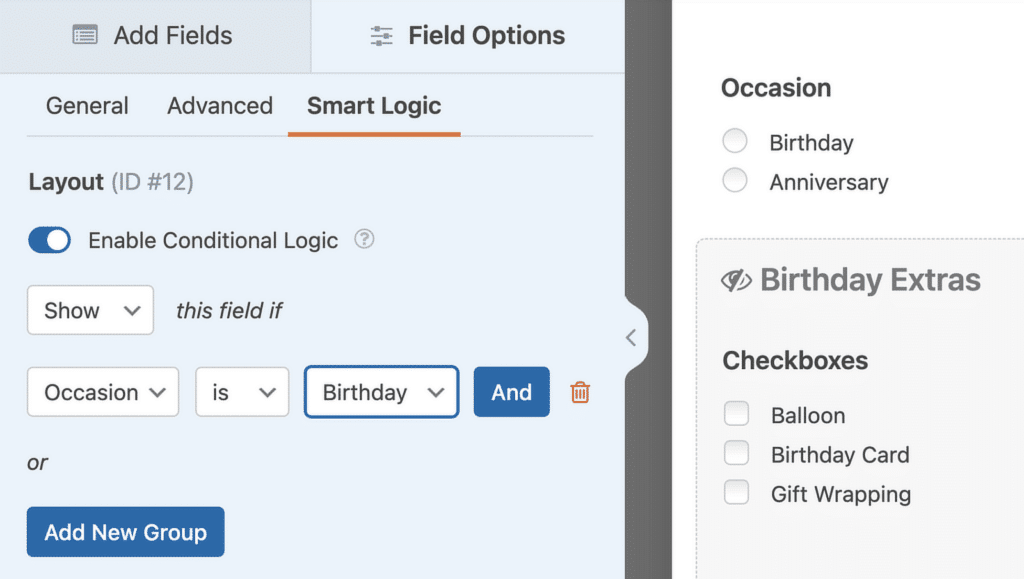
条件付きロジックを使用したレイアウト フィールドの主な機能
レイアウト フィールドを本当に際立たせているのは、そのレイアウト カスタマイズ オプションと強力な条件付きロジックの組み合わせです。最も便利だと思われる機能は次のとおりです。
- 列ベースのレイアウト:単一フォーム内に複数の列を作成できるため、フィールドをより効率的に整理できます。これは、フィールドを単一の垂直列ではなく並べて表示する場合に特に役立ちます。
- 複数セクションの分割:フォームを個別のセクションに分割し、それぞれに独自の見出しとグループ化されたフィールドを持ちます。これは、連絡先の詳細と請求先情報を別々にグループ化するなど、フォーム フィールドを分類する必要がある場合に最適です。
- フィールド セット全体の条件付きロジック:条件付きロジックを使用してセクション全体を表示または非表示にすると、魔法が起こります。チェックボックスの選択や特定の情報の入力など、単一のユーザー アクションに基づいてさまざまなフィールド グループを表示できます。
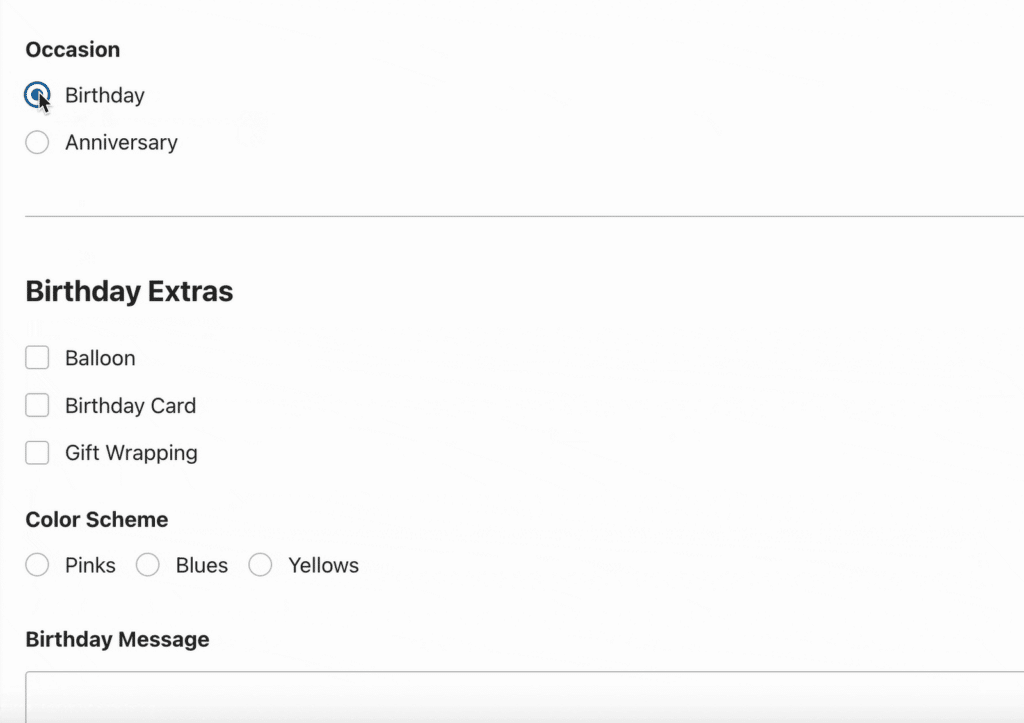
条件付きロジックでレイアウト フィールドを使用します。
リピーター フィールドと条件付きロジックを使用したレイアウト フィールドを使用する場合
リピーター フィールドとレイアウト フィールドのどちらを選択するかは、作成しているフォームの種類と収集する必要があるデータの種類によって異なります。
機能の違い
リピーター フィールドは、ユーザーがオンデマンドでフィールドまたはフィールドのグループを複製できるように設計されており、繰り返し情報セットを収集するのに最適です。
したがって、ユーザーが複数の製品をリストする必要がある注文フォームや、複数の職歴を求める求人応募書など、繰り返し情報を必要とするフォームに取り組んでいる場合は、リピーター フィールドが明確な選択肢です。
一方、レイアウト フィールドはコンテンツを視覚的に構造化することに重点を置いています。これは、フォーム フィールドをセクション、行、または列に整理するのに役立ち、フォームがユーザーにどのように表示されるかを制御できるようになります。
その結果、条件付きで表示する必要がある複数のセクションを含む複雑なフォーム (たとえば、メンバーシップの種類に基づいてさまざまな質問を表示するメンバーシップ フォーム) を構築している場合は、条件付きロジックを備えたレイアウト フィールドを使用することになります。
ユースケースの違い
リピーター フィールドとレイアウト フィールドは、さまざまな課題を解決するために調整されています。私は、繰り返し情報を収集する必要がある場合に、リピーター フィールドをよく使用します。
たとえば、出席者が複数のゲストを登録できるイベント登録フォームを作成する場合、リピーター フィールドは救世主となります。これによりプロセスが簡素化され、ユーザーは追加ゲストごとに詳細を追加できるようになります。
一方、レイアウト フィールドは、フォームを適切に整理したり、コンテキストを考慮したフォームにする必要がある場合に威力を発揮します。ユーザー入力に基づいて一連のフィールドを表示するフォームに最適です。
たとえば、アンケートを作成していて、ユーザーが特定の回答を選択した場合にのみ新しい質問のセットを表示したい場合は、条件付きロジックを備えたレイアウト フィールドが最適です。
適切なフィールドの選択
つまり、反復的なデータ収集を簡素化するにはリピーター フィールドを使用し、フォームのレイアウトをより詳細に制御し、ユーザーの動作に基づいてセクションを表示または非表示にしたい場合は、レイアウト フィールドを使用します。
今すぐ WPForms Pro にアップグレードしてください。
よくある質問 — WPForms リピーター フィールドと条件付きロジックを使用したレイアウト フィールド
WPForms で条件付きロジックをどのように使用しますか?
WPForms の条件付きロジックを使用すると、ユーザーの選択に基づいてフォーム フィールドを表示または非表示にすることができます。これを使用するには、フォーム ビルダーに移動し、制御するフィールドを選択し、条件付きロジックの表示/非表示を有効にします。
特定のチェックボックスがオンになっている場合にのみ追加の質問を表示するなど、ユーザーの入力に基づいてルールを設定します。これは、よりパーソナライズされた関連性の高いフォームを作成するのに役立ちます。
詳細については、WPForms での条件付きロジックの使用に関するこのガイドを参照してください。
WPFormsをインライン化するにはどうすればよいですか?
WPForms をインライン (単一行) で表示するには、フィールド レイアウト設定を調整します。フォーム ビルダーに移動し、スタイルを設定するフィールドを選択し、[詳細オプション] で [インライン レイアウト] オプションを選択するだけです。
カスタム CSS を使用して、すべてのフィールドとボタンを並べて表示することもできます。詳細については、フォームを 1 行で表示するチュートリアルをご覧ください。
WPFormsをカスタマイズできますか?
はい、ブランディングやデザインの好みに合わせて WPForms を完全にカスタマイズできます。組み込みのフォーム スタイラーを使用するか、カスタム CSS を追加することで、フォームの色、レイアウト、スタイルを変更できます。
WPForms では、フォームの通知や確認メッセージをカスタマイズしたり、条件付きロジックなどの高度な機能を追加したりすることもできます。フォームのカスタマイズを始めましょう!
次に、シングル オプティンとダブル オプティン: どちらを選択すべきか
購読者をメール リストにサインアップする場合、すべての企業がシングル オプトインとダブル オプトインのどちらかを選択しなければならない主な方法が 2 つあります。
しかし、どうやってその決断を下すのでしょうか?このガイドを参照して、シングル オプトインとダブル オプトインのサインアップ方法を確認し、どちらが特定のビジネス目標に適しているかを確認してください。
今すぐWordPressフォームを作成しましょう
フォームを構築する準備はできましたか?最も簡単な WordPress フォームビルダープラグインを今すぐ始めましょう。 WPForms Pro には多数の無料テンプレートが含まれており、14 日間の返金保証を提供しています。
この記事がお役に立った場合は、Facebook と Twitter でフォローして、さらに無料の WordPress チュートリアルとガイドをご覧ください。
